Како преузети власништво и потпуну контролу над кључевима регистратора у оперативном систему Виндовс 11/10
Оперативни систем Виндовс(Windows) вам неће дозволити да извршите промене у одређеним кључевима регистратора који су кључни за систем. Ипак, ако желите да извршите промене чак и у таквим кључевима регистратора, мораћете да преузмете потпуну контролу над тим кључевима пре него што вам Виндовс(Windows) дозволи да извршите или сачувате промене. Видели смо како да преузмемо власништво или датотеке и фасцикле(take ownership or files & folders) у Виндовс(Windows) -у , а сада да видимо како да преузмемо власништво над кључевима регистратора .(Registry)
САВЕТ – Такође можете да користите наш бесплатни софтвер да бисте то урадили лако:
(TIP – You can also use our freeware to do this easily:)
- Наш бесплатни РегОвнИт(RegOwnIt) ће вам омогућити да лако преузмете власништво над кључевима регистра(Registry)
- Наш бесплатни софтвер Ултимате Виндовс Твеакер(Ultimate Windows Tweaker) ће вам омогућити да лако преузмете власништво над датотекама(Files) и фасциклама(Folders) .
Преузмите(Take) власништво и потпуну контролу над кључевима регистра(Registry)
Пре него што отворите уређивач регистра као администратор, прво направите резервну копију свог Виндовс регистратора и направите тачку за враћање система.
Затим идите до кључа регистратора где желите да извршите промену.
Ако покушате да унесете промене у такве кључеве регистратора од кључног значаја за систем, добићете следећу грешку:
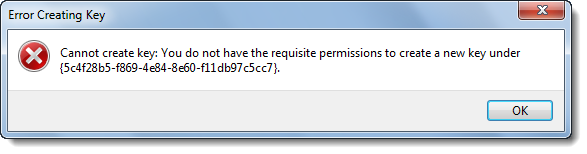
Error Creating Key, Cannot create key, You do not have the requisite permission to create a new key
Затворите овај дијалог о грешци и кликните десним тастером миша на кључ регистратора(Registry) где желите да извршите промене и кликните на Дозволе(Permissions) .

У пољу Дозволе(Permissions) , испод његове једине безбедносне картице, означите свој налог администратора(Administrators) , а затим потврдите избор у пољу под Потпуна контрола – Дозволи(Full Control – Allow) .
Кликните на Примени > ОК.
Ако и даље не ради и добијете следеће безбедносно упозорење – Није могуће сачувати промене дозвола(Unable to save permission changes) , урадите следеће.

Поново отворите прозоре Дозволе и кликните на дугме (Permissions)Напредно(Advanced) , а затим кликните на картицу Власник(Owner) .

Да ли видите другог власника као што је рецимо ТрустедИнсталлер(TrustedInstaller)(TrustedInstaller) ? Ако јесте, промените власника у своје Име.
Кликните на Примени > ОК.
САДА(NOW) поново у пољу Дозволе(Permissions) , испод његове једине безбедносне картице, истакните свој налог администратора(Administrators) , а затим означите поље под Потпуна контрола – Дозволи(Full Control – Allow) . Click Apply > OK .
Требало би да ради.(It should work.)
Увек је добра пракса да вратите промене на подразумеване поставке, након што извршите неопходне промене.
Related posts
Како вратити регистар помоћу командне линије у оперативном систему Виндовс 11/10
Како онемогућити опцију за пријаву са лозинком за слике у оперативном систему Виндовс 11/10
Како да конфигуришете подешавања синхронизације помоћу уређивача регистра у оперативном систему Виндовс 11/10
Како пратити и пратити промене регистра у оперативном систему Виндовс 11/10
Онемогућите Виндовс тастер или ВинКеи у оперативном систему Виндовс 11/10
Како измерити време реакције у оперативном систему Виндовс 11/10
Како приказати окно са детаљима у Филе Екплорер-у у оперативном систему Виндовс 11/10
Картица за управљање напајањем недостаје у Управљачу уређајима у оперативном систему Виндовс 11/10
Како користити алате уграђене у Цхармап и Еудцедит у Виндовс 11/10
Како додати уређивач регистра на контролну таблу у оперативном систему Виндовс 11/10
ХДМИ уређај за репродукцију се не приказује у оперативном систему Виндовс 11/10
Како направити резервну копију и вратити регистар у Виндовс 11/10
Најбољи бесплатни софтвер ИСО Моунтер за Виндовс 11/10
Како упоредити или спојити датотеке регистра на Виндовс 11/10 користећи Регдифф
ЦПУ не ради пуном брзином или капацитетом у оперативном систему Виндовс 11/10
Како проверити евиденцију о искључивању и покретању у оперативном систему Виндовс 11/10
Шта је датотека Виндовс.едб у оперативном систему Виндовс 11/10
Шта је ППС датотека? Како претворити ППС у ПДФ у оперативном систему Виндовс 11/10?
Подешавања синхронизације не раде или су засивљена у оперативном систему Виндовс 11/10
Мицрософт Интуне се не синхронизује? Присилите Интуне да се синхронизује у оперативном систему Виндовс 11/10
